Cách tạo địa điểm trên google map
Bước 1: Truy cập vào Google Maps.
Truy cập vào webite của Google Maps theo địa chỉ https://www.google.com/maps.

Bước 2: Nhập địa chỉ vào khung tìm kiếm của Google Maps.
Nhập đầy đủ địa chỉ từ số nhà, tên đường, phường (xã), quận (huyện), thành phố (tỉnh)… Và phải nhập chính xác với địa chỉ của doanh nghiệp vì Google sẽ xác nhận lại địa chỉ của doanh nghiệp cần đăng ký.
Lưu ý: Trong trường hợp Google không tìm kiếm ra địa điểm, bạn có thể sử dụng chức năng định vị vị trí hiện tại của bạn nếu bạn đang ở tại địa điểm của doanh nghiệp.
Bước 3: Add your Business.
Sau khi bạn nhấp chọn tìm kiếm địa điểm sẽ hiển thị trên Maps và lúc này bạn nhấp chọn add your business để thêm thông tin doanh nghiệp vào địa điểm.

Bước 4: Đăng nhập tài khoản Google để quản lý Google Doanh Nghiệp.
Sau khi click chọn add your business Google sẽ chuyển hướng bạn đăng nhập vào Gmail của mình nếu bạn chưa đăng nhập trước đó.

Bước 5: Nhập chính xác thông tin doanh nghiệp.
Sau đăng nhập xong Google sẽ đưa ra những trường thông tin về doanh nghiệp và bạn cần điền đầy đủ chính xác nhất vào những trường này. Thông tin bạn cần điền bao gồm tên doanh nghiệp, danh mục, vị trí có thể ghé qua, trụ sở doanh nghiệp ở đâu, thông tin liên hệ… Bạn làm theo đúng những gợi ý hướng dẫn mà Google đưa ra. Lưu ý: bạn không được dùng sai tên giấy phép đăng ký kinh doanh hoặc có ý định nhét từ khóa vào tên khai báo. Nếu vi phạm Google sẽ khóa địa điểm của bạn.

Bước 6: Nhập địa chỉ nhận thư xác minh Google Doanh Nghiệp.
Sau khi điền đầy đủ thông tin, bạn tiếp tục nhập địa chỉ gửi thư, Google sẽ gửi mã pin để xác minh tới địa chỉ này. Bạn cần phải nhập đúng mã bưu chính để đảm bảo là sau 14 ngày chắc chắn nhận được thư gửi từ Google.

Bước 7: Nhập tên người liên hệ nhận thư xác minh Google Doanh Nghiệp
Khi hoàn tất mọi thông tin Google sẽ đưa ra cho bạn những lựa chọn cách xác minh, hiện tại ở Việt Nam cách xác minh phổ biến nhất là qua bưu điện. Nếu cách xác minh qua đường bưu điện thì bạn điền tên liên hệ vào rồi nhấp Gửi thư.

Trong thư mà Google gửi sẽ có hướng dẫn kích hoạt, bạn chỉ việc truy cập vào link trong đó và điền mã là xong. Chú ý là bạn phải truy cập đúng vào Email đã đăng ký lúc ban đầu khi điền code.
Xóa địa điểm trên google map
Xóa một số địa điểm khỏi lịch sử
Trên điện thoại hoặc máy tính bảng Android, hãy mở ứng dụng Google Maps Maps, rồi đăng nhập.
Nhấn vào ảnh hồ sơ hoặc tên viết tắt của bạn Vòng kết nối trong tài khoản sau đó Cài đặt Settings sau đó Lịch sử bản đồ.
Bên cạnh mục mà bạn muốn xóa, hãy nhấn vào biểu tượng Xóa Xóa sau đó Xóa.
Xóa tất cả các địa điểm khỏi lịch sử
Trên điện thoại hoặc máy tính bảng Android, hãy mở ứng dụng Google Maps Maps, rồi đăng nhập.
Nhấn vào ảnh hồ sơ hoặc tên viết tắt của bạn Vòng kết nối trong tài khoản sau đó Cài đặt Settings sau đó Lịch sử bản đồ.
Trong thanh tìm kiếm ở phía trên cùng, hãy nhấn vào biểu tượng Thêm Thêm sau đó Xóa hoạt động theo.
Để xóa theo ngày: Trong mục “Xóa theo ngày”, hãy chọn một phạm vi ngày.
Để xóa tất cả lịch sử: Trong mục “Xóa theo ngày”, hãy chọn Tất cả thời gian.
Nhấn vào Xóa.
Lưu ý: Việc xóa tất cả Lịch sử bản đồ sẽ không xóa các địa điểm bạn đã lưu, chia sẻ hoặc yêu cầu xem xét.
Cách tạo địa điểm trên google map bằng điện thoại
Bước 1: Đăng nhập vào email và truy cập đường dẫn: https://business.google.com/
Ở bước này, với những SEOer muốn tối ưu cho SEO Local có thể thêm từ khóa cũng được. Hoặc bạn lấy Tên doanh nghiệp là Tên đăng ký kinh doanh để tránh trường hợp bị report về sau.
Bước 3: Chọn tiếp tục và bạn sẽ đến một trang cần phải điền các thông tin về địa chỉ công ty, quốc gia, đường phố, số điện thoại, website, mã bưu chính.
Để xem mã bưu chính có thể kiểm tra trên trang https://www.geopostcodes.com/
Bước 4: Lựa chọn hình thức nhận mã xác minh
Sau khi hoàn tất xác minh, bạn sẽ thấy giao diện như hình bên dưới.
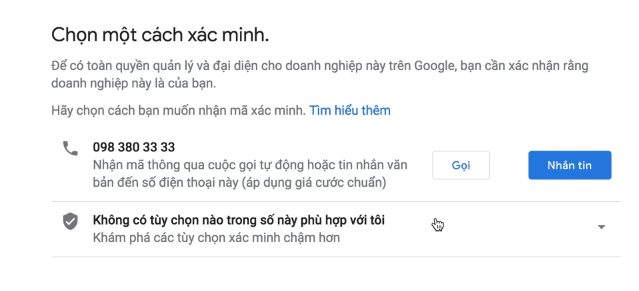
Tại đây, bạn có 2 sự lựa chọn để nhận mã xác minh đó là Gọi hoặc Nhắn tin. Bạn muốn lựa chọn hình thức nào thì nhấp chuột vào đó là được.
tag: 2019 bí ẩn kỳ lạ đánh dấu 2018 chỉnh sửa lên 1 earth dị gắn mờ check in tọa độ đổi ghi thú ios ghim quán ăn mới đáng sợ nên 2017 nhiều